Bir bina sahibi olduğunuzu hayal edin ve sadece birkaç kişinin anahtarlara sahip olmasını istiyorsunuz, ancak yine de, binanın bazı köşelerine erişmelerini istemiyorsunuz. Şimdi WordPress sitenizi, herkesin erişmesini istemediğiniz bir bina olarak düşünün. Kontrol panelini, kod parçalarını ve bazı WordPress eklentilerini kullanarak, WordPress panonuza erişimi kolayca sınırlayabilirsiniz. Nasıl yapabileceğimizi görelim.

Kontrol panelinize erişimi neden kısıtlamalısınız?
Muhtemelen, WordPress panonuza erişen insanlarla ilgili herhangi bir sorununuz yoktur. Ancak, herkesin WordPress panonuza erişmesini istemeyebilir veya temayı veya eklentileri değiştirmelerine izin vermek istemeyebilirsiniz.
Başka bir durumda, çok yazarlı bir blogunuz varsa, yazıcınızın erişimini sınırlandırmak isteyebilirsiniz. Durum ne olursa olsun, bazen kimin erişime sahip olduğu üzerinde kontrole sahip olmak gerekir.
Kontrol paneli erişiminizi nasıl sınırlayabileceğinize devam edelim.
Harika Web Siteleri Oluşturun
En iyi ücretsiz sayfa oluşturucu Elementor ile
Şimdi başlaErişimi kontrol etmek için roller ve izin:
WordPress, yazar, editör, moderatör gibi kullanıcılara göre rolleri ve eylemleri tanımlayarak işleri sizin için kolaylaştırdı. Kullanıcı rollerini istediğiniz zaman kolayca değiştirebilir ve WordPress panonuza erişimlerini değiştirebilirsiniz.
Yeni kullanıcının profillerini yönetmesine ve ön taraftaki içeriği okumasına izin vermesi gerçekten çok kolay. Yapmanız gereken şey, rolünü bir abone olarak değiştirmek - tüm bunları WordPress'teki Yönetici panelinden ayarlara giderek yapabilirsiniz. Oradan genel gidin ve Abone olarak Varsayılan Kullanıcı Rolü'nü seçin.
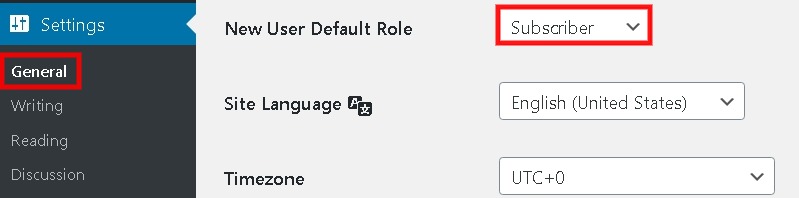
Kullanıcılardan ve ardından Tüm kullanıcılar'dan, mevcut herhangi bir kullanıcının rolünü de değiştirebilirsiniz. Aynı anda birden çok kullanıcı seçebilir ve erişimlerini sınırlayabilirsiniz.

WordPress'te dört tür kullanıcı rolü vardır:
- Abone yalnızca mesajları okuyabilir ve profilini yönetebilir.
- Katkıda bulunan kişi gönderisini yazabilir ve yönetebilir ancak yayınlayamaz.
- Yazar, gönderilerini yönetebilir ve yayınlayabilir.
- Editör, tüm yazarların gönderilerini yayınlayabilir ve yönetebilir.
- Yönetici veya Süper Yönetici, sitenin yönetim işlevlerine tam erişime sahip olabilir. Süper Yönetici birden çok site içindir.
Kod parçacığını kullanarak erişimi sınırlandırma:
Aşağıda, child theme functions.php dosyanıza yapıştırılması gereken bir kod verilmiştir. Ve bu, kullanıcılarınızın sitenize erişimini sınırlamanıza yardımcı olacaktır. Ana sayfaya yönlendirilecekler.
add_action( ‘init’, 'block_users' );
function block_users() {
if (
is_admin() &&
! current_user_can( ‘administrator’ ) &&
! ( defined( ‘DOING_AJAX’ ) && DOING_AJAX )
) {
wp_redirect( home_url() );
exit;
}
}Kodları zor bulanlar için başka bir yolumuz var.
WordPress Eklentilerini Kullanarak Erişimi Sınırlandırma:
Sizin ve benim gibi daha basit yollar arayan insanlar için, WordPress eklentileri gitmenin yolu olabilir. Çünkü erişimi sınırlamak veya kullanıcıları başka bir sayfaya yönlendirmek daha kolaydır. Bazı ücretsiz ve en yüksek puan alan eklentileri belirli eylemleriyle tek bir yerde oluşturduk; kullanımı faydalı olabilir.
Defender Güvenliği
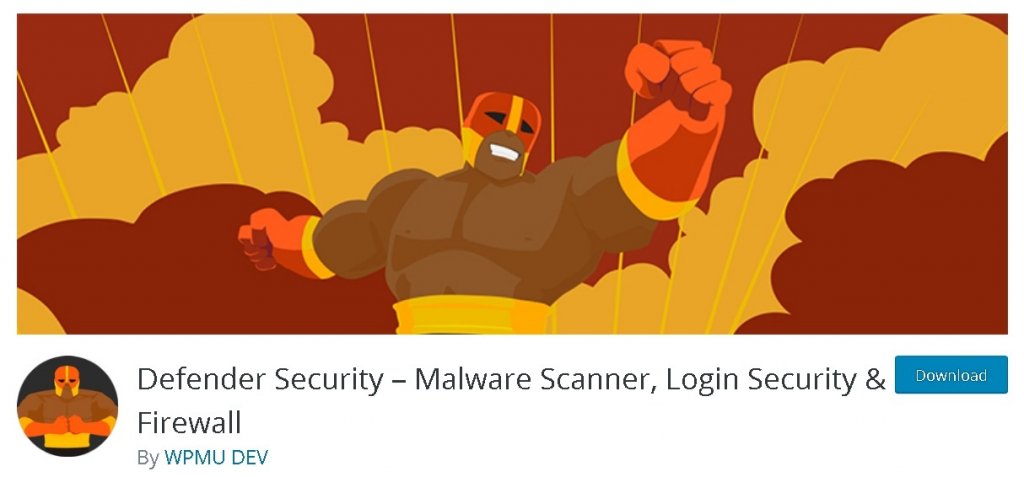
Defans oyuncusu by WPMU, 30000'den fazla etkin yüklemeyle en yüksek puan alan güvenlik eklentilerinden biridir. Diğer birçok işlevin yanı sıra, dosya editörü erişimini devre dışı bırakarak kısıtlayan önemli bir özelliğe sahiptir; bu şekilde, yalnızca yönetici dosya düzenleyicisine erişebilir ve değişiklik yapabilir.
Tüm bunları Security Tweaks'te kolayca yapabilirsiniz. Eklentiyi kurduktan sonra, güvenlik ayarlarına gidin. Orada Dosya düzenleyiciyi devre dışı bırak'ı belirten bir düğme bulacaksınız.
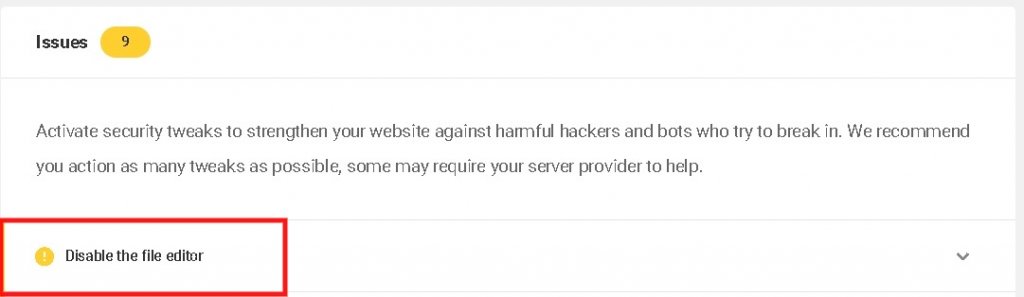
Orada dosya düzenleyiciyi devre dışı bırak seçeneğini görmüyorsanız sizi sorunlar paneline yönlendirecektir, bu, zaten açık olduğu ve çözülmüş panele gittiği anlamına gelir. Ve eğer oradaysa, sadece dosya düzenleyiciyi devre dışı bırak düğmesini seçin ve gitmekte fayda var.
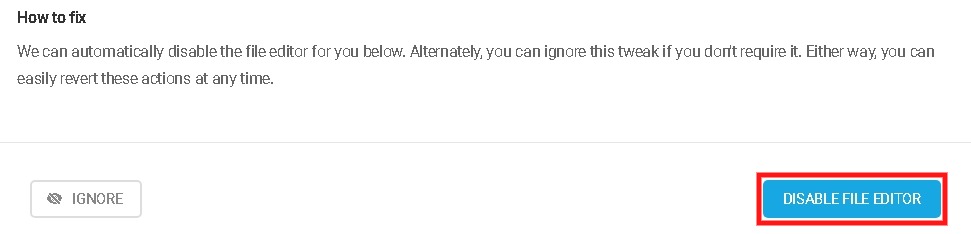
Defender, WordPress erişiminizi sınırlandırmanın ve dosyalarınızı güvende tutmanın harika bir yoludur. Şimdi ücretsiz kullanmayı deneyin.
Kontrol Paneli Erişimini Kaldır

Gösterge Tablosu erişimini kaldır, 40000'den fazla kurulum ve 4,6 / 5 derecelendirme ile gösterge panonuzu yöneticiler, yöneticiler ve düzenleyiciler, yöneticiler, editörler ve yazarlarla veya özellikle farklı rollerle sınırlandırmak için basit ve erişilebilir bir seçenektir.
Eklentiyi yükledikten sonra, kontrol paneli erişim kontrollerine gidin ve Kontrol Paneli kullanıcısının verilen seçeneklerden herhangi birine erişmesine izin verin.
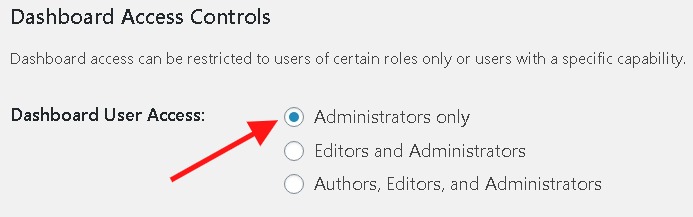
Bu eklentiyi kullanarak kullanıcınızın erişimini hızlı bir şekilde sınırlayabilirsiniz. Bununla birlikte, bir sürü başka kullanışlı özelliğe de sahiptir.
Branda
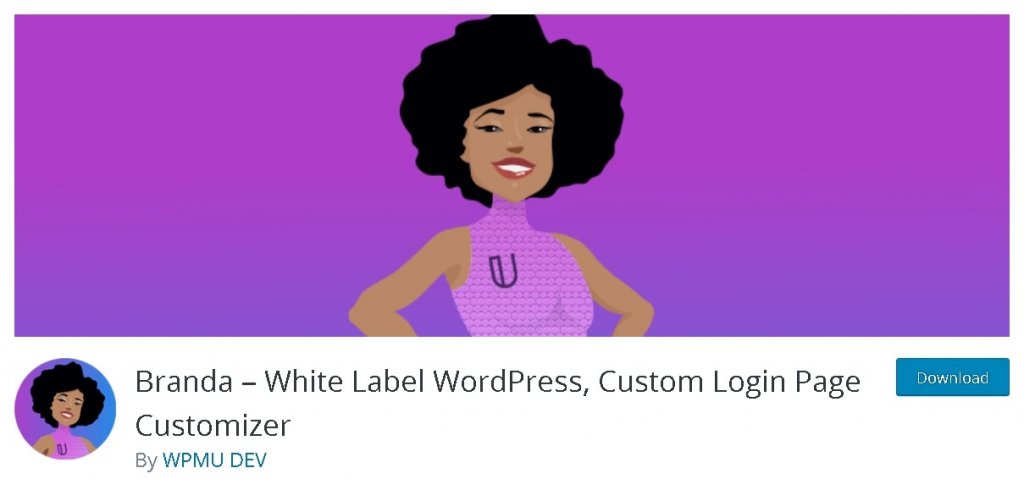
Branda sağlam bir 5 yıldız derecesine ve 5000'in üzerinde kuruluma sahiptir. WPMU DEV tarafından sizin için nihai çözümdür. WordPress hesabınızı tamamen özelleştirmek için çeşitli mükemmel özelliklere sahiptir. Konuya değinmeden, Branda eklentisini kullanarak gösterge panosu erişiminizi nasıl sınırlandırabileceğinizi size anlatayım.
Öncelikle eklentiyi kurmanız ve ardından etkinleştirmeniz gerekir. Etkinleştirmeden sonra yapmanız gereken tek şey, Özel Yönetici Menüsünü bulacağınız Branda'daki Yönetici Alanına gitmek ve bunun yanında Özelleştir yazan bir düğme göreceksiniz.
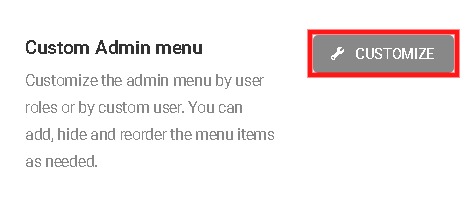
Bir rol seçtiğinizde anında yenilenir ve kopyala ve gizle düğmesini görmek isterseniz, imlecinizi menü öğelerinin üzerine getirmeniz gerekir.
Oradan, menüden bir veya daha fazla öğeyi seçebilir, hepsinde aynı eylemi gerçekleştirmek için tümünü seç'e tıklamanız yeterlidir.
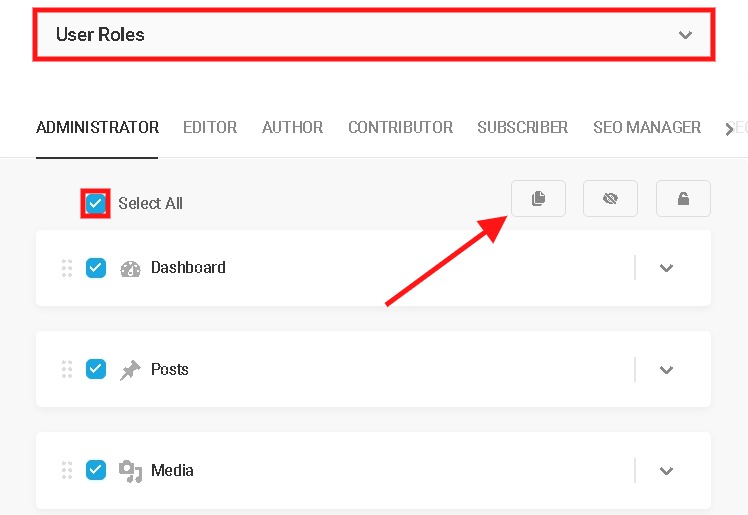
Gizle seçeneğinin işlevi, onu seçilen kullanıcı rolünden gizlemek, yineleme seçeneği ise menüde seçilen öğenin tam bir kopyasını oluşturmak için kullanılır.
Gerekli tüm değişiklikleri yaptıktan sonra uygula'yı seçin ve işte karşınızda. Her şey yapılıyor ve siteniz daha güvenli.
Yönetici Çubuğu ve Kontrol Paneli Erişim Kontrolü
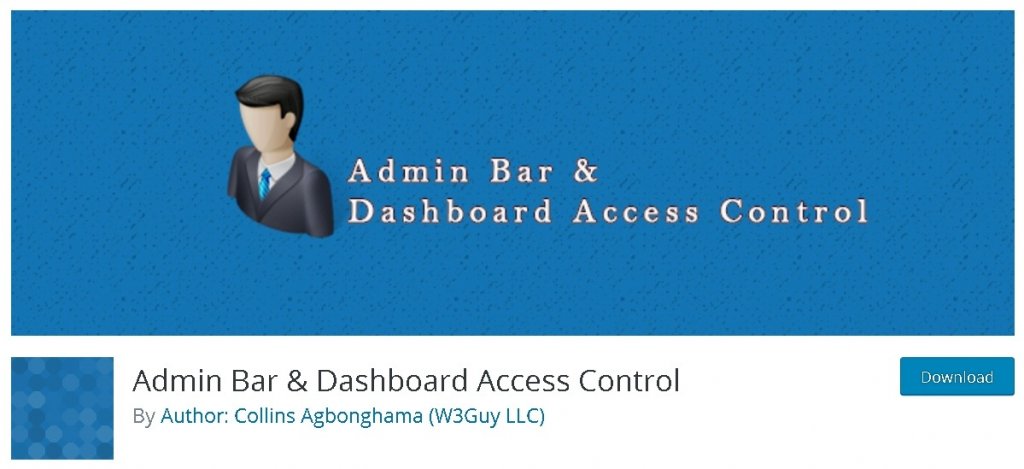
Yönetici Çubuğu ve Gösterge Tablosu Erişim Kontrolü, kullanıcılarınız için pano erişimini sınırlandırmak için yine mükemmel bir seçenektir. 4,5 yıldızlı derecelendirme ve 5000'den fazla indirme ile, kullanımı ve sorularınızı yanıtlaması kolaydır.
Eklenti başlığını Gösterge Tablosu Erişimi paneline yükledikten sonra, birkaç kullanıcı rolü için gösterge tablosu erişimini devre dışı bırakabileceksiniz. Kontrol paneli erişimi olmayan kullanıcıları yeniden yönlendirme seçeneği de vardır.
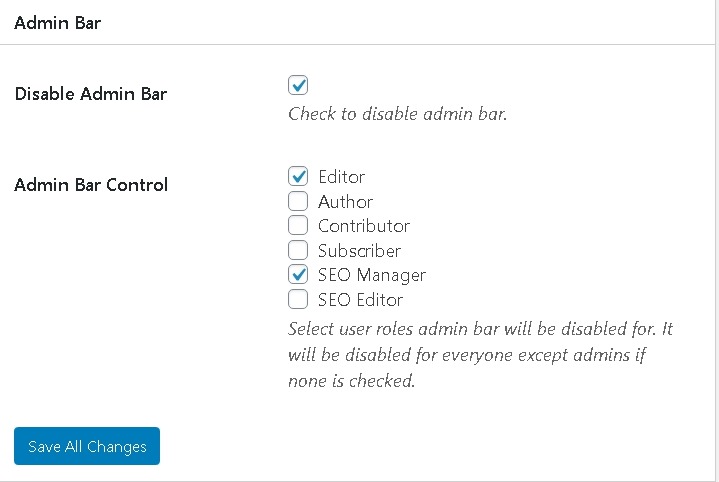
Yönetici Çubuğunu devre dışı bırakmak için, Yönetici Çubuğu alanına gitmeniz gerekecek ve buradan Yönetici dışındaki tüm roller için devre dışı bırakabilir veya erişimi sürdürmeleri için farklı roller seçebilirsiniz.
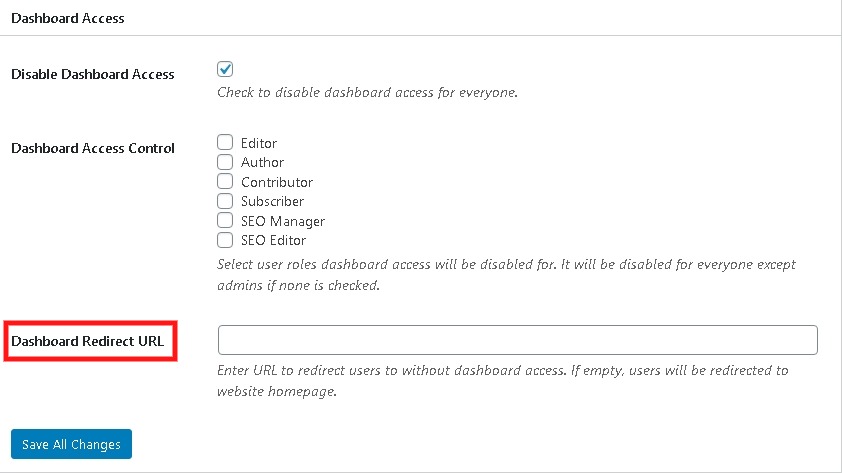
Özet
Burada, WordPress eklentilerini, kod parçacığını ve ayrıca doğrudan kontrol panelinden kontrol panelinize erişiminizi sınırlandırmanın birçok yolunu buldunuz. Artık WordPress panonuzu korumanın ne kadar önemli olduğunu ve bunu ne kadar kolay yapabileceğinizi nihayet biliyorsunuz.
WordPress kontrol paneli erişiminizi sınırlandırmak için bu tekniklerden hangisini kullanacaksınız?
Ve zaten bir tane kullandıysanız, bu tekniği kullanma deneyiminizin nasıl olduğunu bize bildirin. Sizi duymaktan çok memnun olacağız.
Teşekkür ederim!




